Wenn Sie eine Energieanalyse durchführen, können Sie dieser sowohl die Gebäudeelemente als auch die Entwurfskörper des Modells zugrunde legen.
Video: Energieanalyse mit Entwurfskörpern und Gebäudeelementen
Bei den folgenden Anweisungen wird davon ausgegangen, dass im Revit-Modell Entwurfskörper und Gebäudeelemente enthalten sind.
- Öffnen Sie eine 3D-Ansicht, in der die Gebäudeelemente und Entwurfskörper angezeigt werden.
Falls die Entwurfskörper nicht in der Ansicht angezeigt werden, klicken Sie auf Registerkarte Körpermodell & Grundstück
 Gruppe Entwurfskörper
Gruppe Entwurfskörper 
 (Körperform und Geschossdecken anzeigen).
(Körperform und Geschossdecken anzeigen). 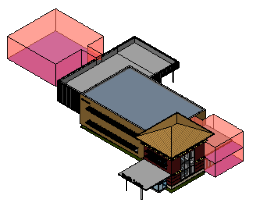
- Erstellen Sie Körpergeschosse, falls in den Entwurfskörpern noch keine vorhanden sind.
Entwurfskörper werden bei der Energiesimulation nur dann für die Analyse berücksichtigt, wenn sie Körpergeschosse enthalten.
Entwurfskörper, die keine Körpergeschosse enthalten, werden als Schattierungselemente behandelt, deren Schatten auf das Modell fallen.
- Klicken Sie auf Registerkarte Berechnung
 Gruppe Energieanalyse
Gruppe Energieanalyse 
 (Energieeinstellungen).
(Energieeinstellungen). - Gehen Sie im Dialogfeld Energieeinstellungen wie folgt vor:
- Legen Sie unter Energiemodell als Analysemodus die Option Entwurfskörper und Gebäudeelemente verwenden fest.
- Ändern Sie wie benötigt weitere Parameter wie für die Energieanalyse.
- Klicken Sie auf OK.
- (Optional) Klicken Sie auf Registerkarte Berechnung
 Gruppe Energieanalyse
Gruppe Energieanalyse 
 (Energiemodell erstellen). Klicken Sie in der Eingabeaufforderung auf Energieanalysemodell erstellen. Nachdem das Modell vollständig erstellt ist, klicken Sie auf Arbeit fortsetzen.
(Energiemodell erstellen). Klicken Sie in der Eingabeaufforderung auf Energieanalysemodell erstellen. Nachdem das Modell vollständig erstellt ist, klicken Sie auf Arbeit fortsetzen. Dieser Schritt ermöglicht es Ihnen, das Modell anzuzeigen und zu validieren und Probleme zu beheben, bevor Sie die Energieanalyse durchführen.
- Das Energiemodell wird in der Ansicht 3D-Energiemodell geöffnet. Indem Sie die Listen mit berechneten Räumen und berechneten Oberflächen analysieren, können Sie sich einen genauen Einblick in die Geometrie des Berechnungsmodells verschaffen. Weitere Informationen finden Sie unter Anzeigen eines Energiemodells anhand von Gebäudeelementen.
- Tipps zum Verbessern des Energiemodells für die Analyse finden Sie unter Energieanalyse unter Verwendung von Gebäudeelementen – Modellvalidierung und Optimale Verfahren: Energieanalyse unter Verwendung von Entwurfskörpern.
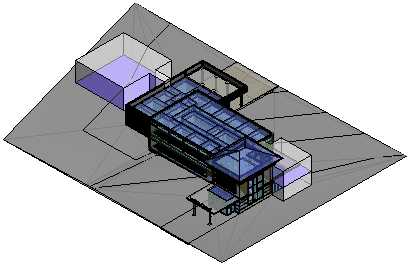 Anmerkung: Wenn Sie das Revit-Modell ändern, müssen Sie das Energiemodell löschen und erneut erstellen, um die Änderungen zu übernehmen.
Anmerkung: Wenn Sie das Revit-Modell ändern, müssen Sie das Energiemodell löschen und erneut erstellen, um die Änderungen zu übernehmen. - Melden Sie sich bei Autodesk® A360 an.
Klicken Sie auf Anmelden
 Bei Autodesk® A360 anmelden. Geben Sie Ihre Autodesk-ID und Ihr Kennwort ein.
Bei Autodesk® A360 anmelden. Geben Sie Ihre Autodesk-ID und Ihr Kennwort ein. - Klicken Sie auf Registerkarte Berechnung
 Gruppe Energieanalyse
Gruppe Energieanalyse 
 (Energiesimulation durchführen).
(Energiesimulation durchführen). - In einem Dialogfeld werden Sie aufgefordert, weitere Anweisungen zu geben. Wählen Sie die gewünschte Option.
Die Software erkennt die Geometrie für das Energieanalysemodell. Dieser Vorgang kann je nach Größe und Komplexität des Modells längere Zeit in Anspruch nehmen.
Die Software überprüft, ob das Modell zumindest eine geschlossene Hülle aus mindestens einer Geschossdecke, Wänden und einem Dach aufweist und sich an einem bekannten geografischen Standort befindet. Zusätzliche Anforderungen für das Modell werden ebenfalls berücksichtigt, um eine erfolgreiche Energieanalyse sicherzustellen. -
Wenn das Energiemodell erstellt oder aktualisiert werden musste, werden Sie nach Abschluss dieses Vorgangs benachrichtigt. Klicken Sie auf OK, um die Energiesimulation durchzuführen.
- Gehen Sie im Dialogfeld Energiesimulation ausführen wie folgt vor:
- Geben Sie unter Verlauf einen Namen für die Analyse ein.
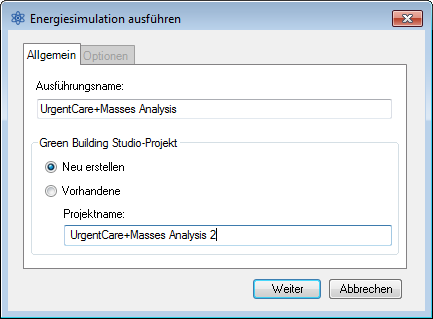
- Führen Sie unter Green Building Studio-Projekt die folgenden Schritte durch:
- Wenn Sie die Energiesimulation zum ersten Mal ausführen oder Energieeinstellungen (z. B. den Gebäudetyp oder die Position) für das Revit-Modell geändert haben, wählen Sie Neu erstellen.
Mit dieser Option wird sichergestellt, dass die aktuellen Revit-Einstellungen für die Energiesimulation verwendet werden.
- Wenn Sie seit der letzten Energiesimulation für dieses Modell keine Energieeinstellungen geändert haben oder ein GBS-Projekt mit vordefinierten Einstellungen für diese Simulation erstellt haben, wählen Sie Vorhandene verwenden und geben das zu verwendende GBS-Projekt an.
Die Einstellungen im vorhandenen GBS-Projekt setzen Änderungen, die Sie eventuell an den Energieeinstellungen im Revit-Modell vorgenommen haben, außer Kraft, darunter den Gebäudetyp und den Standort.
Weitere Informationen finden Sie unter Angeben des GBS-Projekts für die Energieanalyse.
- Wenn Sie die Energiesimulation zum ersten Mal ausführen oder Energieeinstellungen (z. B. den Gebäudetyp oder die Position) für das Revit-Modell geändert haben, wählen Sie Neu erstellen.
- (Optional) Auf der Registerkarte Optionen können Sie Daten zu Kosten für die Energieversorgung und Datensätze zu Wetterperioden angeben. Diese können in Green Building Studio hinzugefügt werden.
Weitere Informationen finden Sie unter Hinzufügen von Daten zu Energieversorgungskosten.
- Klicken Sie auf Weiter, um die Simulation auszuführen.
Wenn keine Fehler vorhanden sind, wird eine gbXML-Datei erstellt und für die Simulation an Green Building Studio gesendet. Wenn die Simulation abgeschlossen ist, gibt Green Building Studio die Ergebnisse in Revit aus, und es wird eine Meldung angezeigt.
- Geben Sie unter Verlauf einen Namen für die Analyse ein.
- Klicken Sie in der Meldung auf den Namen der Analyse, um deren Ergebnisse anzuzeigen.
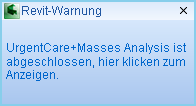
Sie können auch im Bereich Energieanalyse auf
 (Ergebnisse & Vergleiche) klicken und die Analyse in der Strukturansicht des Projekts auswählen.
(Ergebnisse & Vergleiche) klicken und die Analyse in der Strukturansicht des Projekts auswählen. - Die Analyseergebnisse werden im Dialogfeld Ergebnisse und Vergleiche angezeigt.